CAD在单独窗口怎么编辑外部参照?
溜溜自学 室内设计 2022-01-15 浏览:990
大家好,我是小溜。CAD是国际上非常流行的图纸设计软件,软件附带了许多了不起的功能,可以更加方便我们进行绘图。在绘图的时候,我们经常会插入外部参照,这样我们就可以直接在当前图形编辑外部参照,在绘图的时候会方便许多,但是CAD在单独窗口怎么编辑外部参照?不知道如何操作的朋友,可以看看下面的教程。
想要更深入的了解“CAD”可以点击免费试听溜溜自学网课程>>
工具/软件
电脑型号:联想(lenovo)天逸510s; 系统版本:Windows7; 软件版本:CAD2007
方法/步骤
第1步
首先,打开CAD软件
第2步
点击界面菜单栏上的“插入”-“外部参照管理器”选项
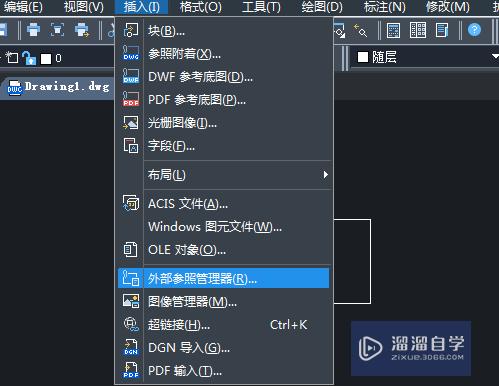
第3步
CAD软件会自动弹出“外部参照管理器”的对话框,我们在这里选择需要编辑的外部参照,再点击“打开”选项
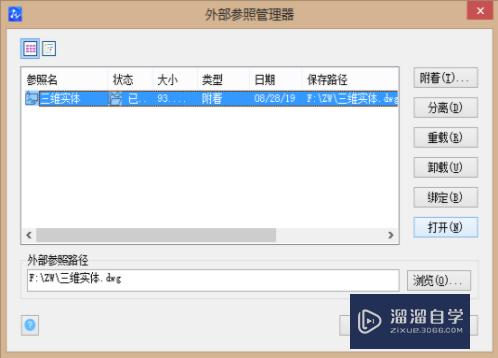
第4步
系统将会在在新的窗口中打开我们选定外部参照的源文件,用户可以编辑、保存然后关闭图形。
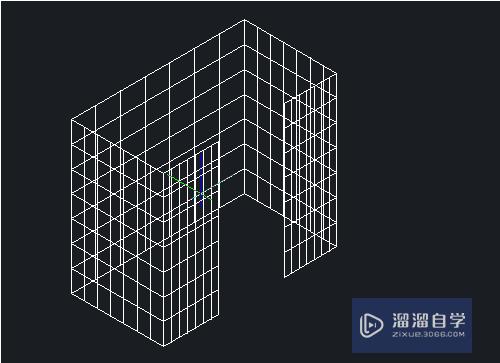
温馨提示
以上就是关于“CAD在单独窗口怎么编辑外部参照?”全部内容了,小编已经全部分享给大家了,还不会的小伙伴们可要用心学习哦!虽然刚开始接触CAD软件的时候会遇到很多不懂以及棘手的问题,但只要沉下心来先把基础打好,后续的学习过程就会顺利很多了。想要熟练的掌握现在赶紧打开自己的电脑进行实操吧!最后,希望以上的操作步骤对大家有所帮助。
相关文章
距结束 05 天 13 : 01 : 47
距结束 01 天 01 : 01 : 47
首页








